|
Colori:
Primo piano: Colore: #ffffff
Sfondo: Colore: #000000
Colore 3: #5b0510
Gradiente di primo piano:
534_KaD_Gradoe,t – Stile Lineare
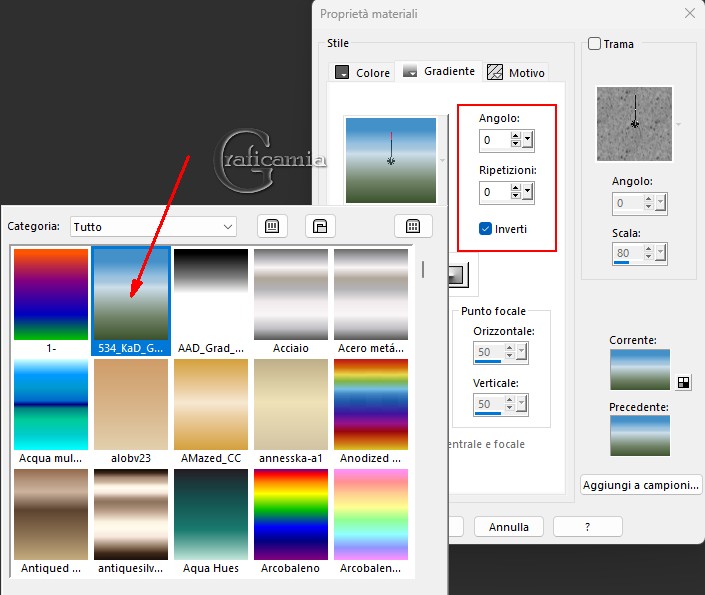
1
Apri una tela trasparente
900x600 pixel
Riempi la tela con il gradiente
Effetti - effetti di distorsione
/ Onda
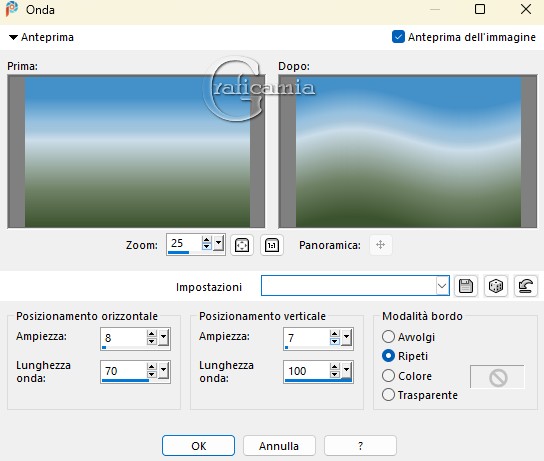
2
Effetti - Plugin - Unlimited 2.0
/ ColorRave - Atmospherizer 1.1
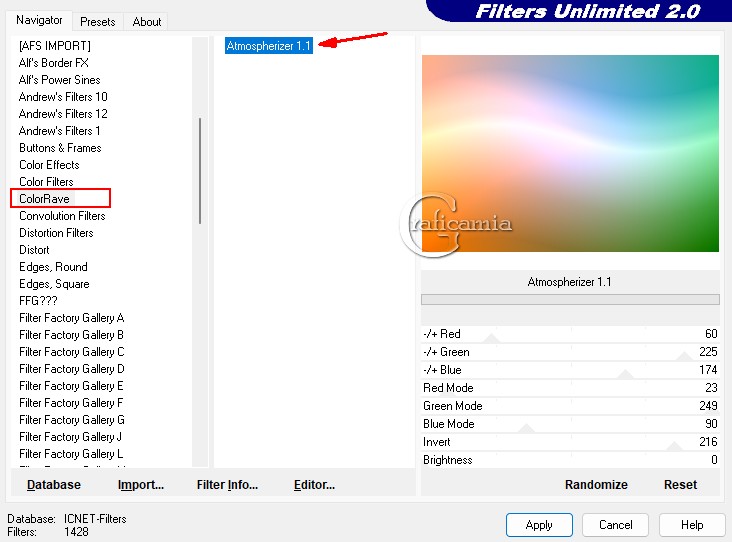
3
Effetti - Unlimited 2.0 / Paper
Textures / Canvas, Fine
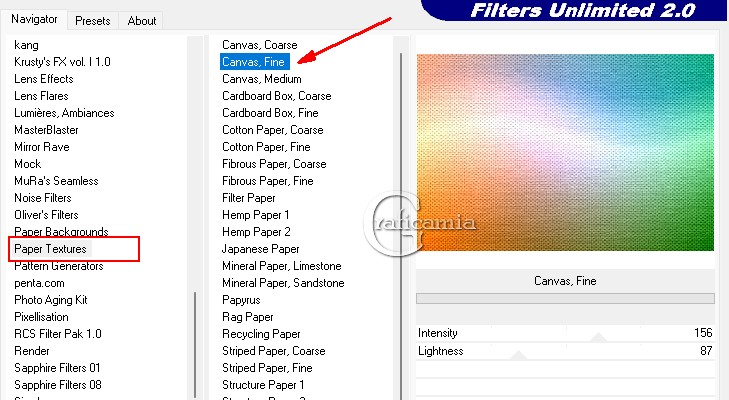
4
Apri KaD_ChristmasGnomesLand4 -
Modifica copia
Ritorna al tuo lavoro - Modifica
incolla come nuovo livello (Raster
2)
Immagine ridimensiona 50% -
tutti i livelli non selezionato
Effetti - effetti di immagine -
Motivo unico
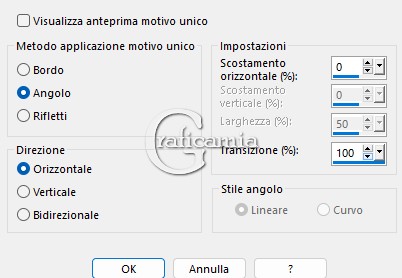
5
Apri 534_KaD_Text - Modifica
copia
Ritorna al tuo lavoro - modifica
incolla come nuovo livello (Raster
3)
Premi K per attivare il
puntatore e imposta cosi:
Pos X: 15
Pos Y: 6
Premi M per disattivare il
puntatore
Effetti - effetti 3D - sfalza
ombra - Colore #000000
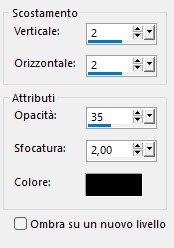
6
Apri KaD_Kerstgnome4 - Modifica
copia
Ritorna al tuo lavoro - modifica
incolla come nuovo livello (Raster
4)
Immagine ridimensiona 50% -
tutti i livelli non selezionato
Premi K per attivare il
puntatore e imposta cosi:
Pos X: 520
Pos Y: 267
Premi M per disattivare il
puntatore
Effetti - effetti 3D - sfalza
ombra - Colore #000000
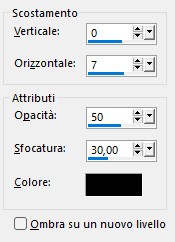
7
Apri KaD_Kerstgnome8 - Modifica
copia
Ritorna al tuo lavoro - modifica
incolla come nuovo livello (Raster
5)
Immagine rifletti
Immagine ridimensiona 50% -
tutti i livelli non selezionato
Premi K per attivare il
puntatore e imposta cosi:
Pos X: 105
Pos Y: 239
Premi M per disattivare il
puntatore
Effetti - effetti 3D - sfalza
ombra - Colore #000000
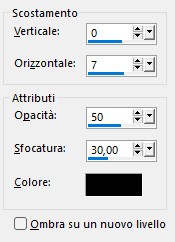
8
Modifica copia speciale _ copia
unione
Modifica incolla come nuova
immagine
Immagine ridimensiona 20% -
tutti i livelli selezionato
Effetti - effetti geometrici -
Cerchio - trasparente
9
Immagine ridimensiona 50% -
tutti i livelli selezionato
Regola messa a fuoco - metti a
fuoco
Modifica copia
Ritorna al tuo lavoro
(riduci a icona questa immagine
ti servità più tardi per la tua
versione)
10
Modifica incolla come nuovo
livello (Raster 6)
Effetti Plugin - Alien Skin –
Eye Candy 5 – Impact – Glass :
CLEAR
Immagine ridimensiona 90% -
tutti i livelli non selezionato
Premi K per attivare il
puntatore e imposta cosi:
Pos X: 611
Pos Y: 96
Premi M per disattivare il
puntatore
11
Livelli duplica (Copia di Raster
6)
Premi K per attivare il
puntatore e imposta cosi:
Pos X: 696
Pos Y: 2
Premi M per disattivare il
puntatore
12
Livelli duplica (copia 2 di
Raster 6)
Immagine ridimensiona 75% -
tutti i livelli non selezionato
Premi K per attivare il
puntatore e imposta cosi:
Pos X: 575
Pos Y: 69
Premi M per disattivare il
puntatore
13
Livelli duplica (copia 3 di
Raster 6)
Premi K per attivare il
puntatore e imposta cosi:
Pos X: 685
Pos Y: 75
Premi M per disattivare il
puntatore
14
Livelli duplica (copia 4 di
Raster 6)
Immagine ridimensiona 75% -
tutti i livelli non selezionato
Premi K per attivare il
puntatore e imposta cosi:
Pos X: 655
Pos Y: 24
Premi M per disattivare il
puntatore
15
Livelli – Duplica (copia 5 di
Raster 6)
Immagine – Ridimensiona: 75%,
tutti i livelli NON selezionati
Premi K per attivare il
puntatore e imposta cosi:
Pos X: 633
Pos Y: 65
Premi M per disattivare il
puntatore
16
Livelli – Duplica (copia 6 di
Raster 6)
Premi K per attivare il
puntatore e imposta cosi:
Pos X: 759
Pos Y: 78
Premi M per disattivare il
puntatore
Risultato

17
Chiudi i livelli da Raster 1 a
Raster 5
rimani su questo livello (copia
6 di Raster 6)
Livelli - Unisci - Unisci
visibile (Unito)
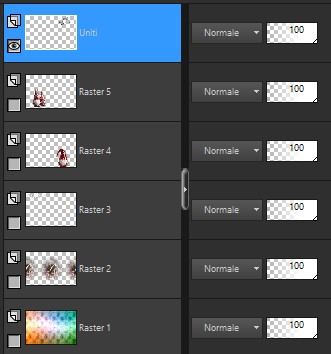
18
Livelli - visualizza tutto
Apri 534_KaD_Ketting - Modifica
copia
Ritorna al tuo lavoro - modifica
incolla come nuovo livello (Raster
6)
Premi K per attivare il
puntatore e imposta cosi:
Pos X: 649 il mio è sul 642
Pos Y: 0
Premi M per disattivare il
puntatore
Livelli disponi sposta giù
19
Livelli duplica (Copia di Raster
6)
Premi K per attivare il
puntatore e imposta cosi:
Pos X: 601 a me viene 599
Pos Y: -41
Premi M per disattivare il
puntatore
Ripeti questo passaggio fino a
che tutte le palline hanno la
catena (7 in totale)
Quindi unisci tutti i livelli
della catena
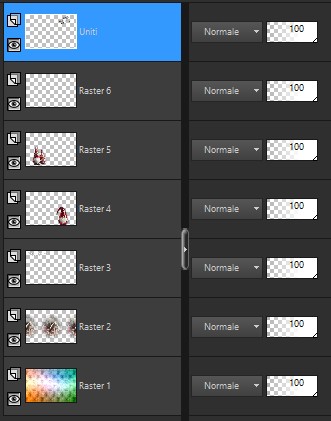
20
Posizionati sul livello
superiore
Selezioni - seleziona tutto
Immagine ritaglia la selezione
Livelli - Unisci - Unisci giù (Raster
6)
21
Cambia il colore di primo piano
e metti il colore1 - #ffffff
Strumento pennello e scegli il
pennello "Costellazione"
Metti la dimensione a 170
Livelli - nuovo livello raster (Raster
7)
clicca alcune stelle con il
sinistro del mouse (guarda
l'immagine finita)
Metti la modalità di miscelatura
a Filtra
Livelli disponi sposta giù
22
Immagine aggiungi bordatura:
2 pix Colore 3
Selezioni - seleziona tutto
50 pix Colore 1
Effetti - effetti 3D sfalza
ombra - Colore #000000
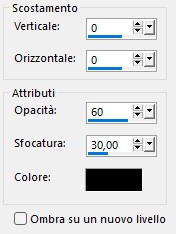
Selezioni - deseleziona
23
Apri 534_KaD_Deco - Modifica
copia
Ritorna al tuo lavoro - modifica
incolla come nuovo livello
puoi colorarlo con il tuo colore
3
Premi K per attivare il
puntatore e imposta cosi:
Pos X: 2
Pos Y: 4
Premi M per disattivare il
puntatore
*
Usa le selezioni 1 - 2 - 3 del
canale alfa per colorare la tua
palla nella selezione
Quindi ripeti l'effetto Glass
*
Effetti - effetti 3D sfalza
ombra - colore nero
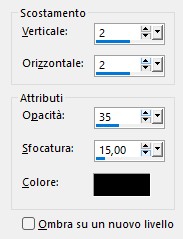
24
Aggiungi la tua firma o
watermark
Metti anche il watermark di
Karin è nel materiale
Se utilizzi i miei tube creati
con l'intelligenza artificiale
metti anche queto watermar
"AIGenerateAndTubedByKaD"
25
Immagine Aggiungi bordatura 1
pixel colore 3
Immagine ridimensiona 900 px di
larghezza - tutti i livelli
selezionato
Regola messa a fuoco - maschera
di contrasto 2 - 30 - 2 - niente
selezionato
26
Salva in formato Jpg
Spero che questo tutorial ti sia
piaciuto
*******************************************



Le mie traduzioni sono
registrate su:

|